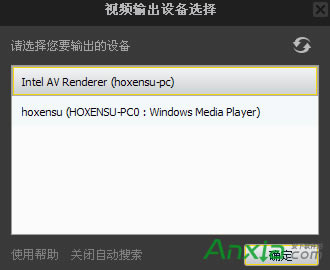腾讯视频播放器的视频输出技巧如何用
发布时间:2024-04-17 文章来源:深度系统下载 浏览:
| 如何使用腾讯视频播放器的视频输出功能?腾讯视频是腾讯出品的视频播放软件,相信不少的网友都对腾讯视频播放器有或多或少的接触吧,腾讯视频有一个视频输出功能非常强大,不知道网友们有没有使用过,很是用途的一个功能,下面请跟安下小编一起来看看吧。 1.确保腾讯视频播放器所安装的PC和支持DLNA家庭娱乐网络的设备连接在同一个网络中。 2.启动腾讯视频播放器后,在主界面的右下角会提示检测到设备
3.点击DLNA模式切换按钮
出现设备选择对话框
4.从列表中选择一个设备,确定后就进入DLNA连接模式,这时候在腾讯视频播放器上播放节目都会输出到所选择的设备上。
设备连接中
连接成功 您可以在腾讯视频播放器上进行各种播放控制,所有操作都将同步到输出设备上。也可以在输出设备(如:电视机)上进行播放控制。 5.点击“关闭自动搜索”可以在设置面板中关闭腾讯视频的DLNA输出功能。 6.在腾讯视频播放器上的主界面点击“切换回本机操作”
或者右下的的DLNA模式切换按钮
,可以切换回本地模式。视频输出和播放控制都在本地生效。 |
相关文章
本类教程排行
系统热门教程
本热门系统总排行